Bagaimana cara mencegah Outlook memblokir lampiran?
Ketika saya menerima email dengan lampiran file EXE di Outlook, lampiran EXE diblokir dan dikenali sebagai berpotensi tidak aman. Oleh karena itu, adakah cara untuk mencegah Outlook memblokir jenis lampiran tertentu? Ya, tergantung:
Jika Anda mengirim email dengan lampiran yang diblokir di Outlook penerima:
A. Zip / kompres lampiran untuk mencegah Outlook memblokir lampiran
B. Zip Otomatis / kompres lampiran untuk mencegah Outlook memblokir lampiran
Jika Anda menerima email dengan lampiran yang diblokir:
C. Edit / tambahkan kunci registri untuk mencegah Outlook memblokir lampiran
D. Mencegah Outlook memblokir lampiran dengan Kutools for Outlook
Buka blokir lampiran yang tidak aman dengan cepat dari email Outlook
Misalnya, orang lain mengirim paket instalasi EXE kepada Anda melalui email Outlook. Namun, lampiran EXE dikenali sebagai file yang berpotensi tidak aman dan diblokir seperti gambar di bawah ini. Di sini, saya ingin merekomendasikan Kutools for Outlook's Ekstensi Lampiran Aman pilihan untuk Anda, yang dapat membantu Anda dengan cepat membuka blokir lampiran yang tidak aman hanya dengan beberapa klik.

- Otomatiskan pengiriman email dengan CC / BCC Otomatis, Maju Otomatis berdasarkan aturan; mengirim Balas otomatis (Di Luar Kantor) tanpa memerlukan server pertukaran...
- Dapatkan pengingat seperti Peringatan BCC saat membalas semua saat Anda berada di daftar BCC, dan Ingatkan Saat Lampiran Hilang untuk lampiran yang terlupakan...
- Tingkatkan efisiensi email dengan Balas (Semua) Dengan Lampiran, Tambahkan Ucapan atau Tanggal & Waktu secara Otomatis ke Tanda Tangan atau Subjek, Balas Beberapa Email...
- Sederhanakan pengiriman email dengan Ingat Email, Alat Lampiran (Kompres Semua, Simpan Otomatis Semua...), Hapus Duplikat, dan Laporan Cepat...
Jika Anda mengirim email dengan lampiran yang diblokir di Outlook penerima:
Saat mengirim email dengan lampiran yang kemungkinan diblokir di Outlook penerima, Anda dapat membuat zip / kompres lampiran di komputer Anda, lalu melampirkan file zip tersebut di email Anda.
 A. Zip / kompres lampiran untuk mencegah Outlook memblokir lampiran
A. Zip / kompres lampiran untuk mencegah Outlook memblokir lampiran
1. Buka folder yang berisi lampiran yang akan Anda kirim, klik kanan lampiran tersebut dan pilih Kirim ke > Folder terkompresi (zip) dari menu klik kanan. Lihat tangkapan layar:

Sekarang lampiran yang dipilih di-zip ke folder terkompresi.
2. Klik kanan folder yang dikompresi, lalu pilih Kirim ke > Penerima surat dari menu klik kanan. Lihat tangkapan layar:

3. Sekarang folder yang dikompresi dilampirkan di email baru. Silakan tulis email baru dan kirimkan.
 B. Auto Zip / kompres lampiran untuk mencegah Outlook memblokir lampiran
B. Auto Zip / kompres lampiran untuk mencegah Outlook memblokir lampiran
Jika Anda menginstal Kutools for Outlook, Anda dapat menerapkannya Kompres otomatis semua lampiran tamasya opsi untuk mengompres lampiran secara otomatis, sehingga penerima bisa mendapatkan lampiran zip secara normal.
Kutools untuk Outlook: Perangkat Outlook terbaik dengan lebih dari 100 alat praktis. Cobalah GRATIS selama 60 hari, tanpa batasan, jangan khawatir! Read More ... Mulai Uji Coba Gratis Sekarang!
1. Klik Kutools > Opsi. Lihat tangkapan layar:

2. Di kotak dialog Opsi Lampiran pembuka, buka Kompres tab, periksa Kompres lampiran secara otomatis sebelum mengirim email pilihan, dan klik OK tombol. Lihat tangkapan layar:

Mulai sekarang, semua file terlampir di email keluar Anda akan dikompresi secara otomatis.
3. Dan sekarang lampirkan file yang mungkin diblokir di Outlook penerima biasanya di email Anda, buat dan kirim.
Kutools untuk Outlook: Tingkatkan Outlook dengan lebih dari 100 alat yang harus dimiliki. Uji coba GRATIS selama 60 hari, tanpa pamrih! Read More ... Download Sekarang!
Demo: Zip Otomatis / kompres lampiran untuk mencegah Outlook memblokir lampiran
jenis: Dalam video ini, Kutools tab ditambahkan oleh Kutools untuk Outlook. Jika Anda membutuhkannya, silakan klik di sini untuk mendapatkan uji coba gratis 60 hari tanpa batasan!
Jika Anda menerima email dengan lampiran yang diblokir:
Saat lampiran di email yang diterima diblokir, Anda tidak dapat melihat, mengunduh, atau mengedit lampiran yang diblokir. Di sini saya memperkenalkan dua solusi untuk mencegah Outlook Anda memblokir jenis lampiran yang ditentukan.
 C. Edit / tambahkan kunci registri untuk mencegah Outlook memblokir lampiran
C. Edit / tambahkan kunci registri untuk mencegah Outlook memblokir lampiran
1. Tap menang + R tombol secara bersamaan untuk membuka kotak dialog Run, ketik regedit ke dalam Open kotak dan klik OK tombol di kotak dialog. Lihat tangkapan layar:
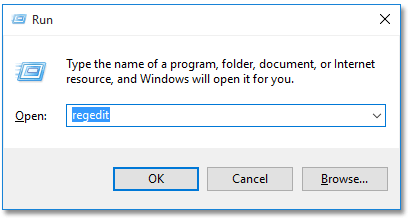
2. Sekarang di kotak dialog Kontrol Akun Pengguna yang muncul, klik Yes tombol untuk melanjutkan.
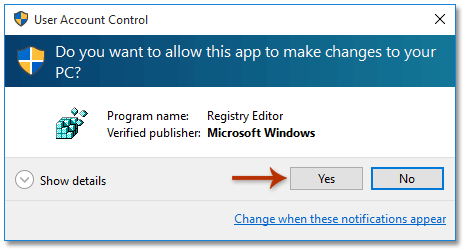
3. Di jendela Registry Editor yang terbuka, buka jalur:
Outlook 2016: HKEY_CURRENT_USER \ Software \ Microsoft \ Office \16.0\ Outlook \ Security
Note: Jika Anda menggunakan Outlook 2013, harap ganti 16.0 menjadi 15.0; untuk Outlook 2010, ganti 16.0 menjadi 14.0; untuk Outlook 2007, ganti ke 12.0.
4. Klik kanan kunci registri Security, pilih New > Nilai string dari menu klik kanan, lalu beri nama sebagai Level1Hapus. Lihat tangkapan layar:

5. Klik kanan nilai string yang baru dibuat, dan pilih memodifikasi dari menu klik kanan. Lihat tangkapan layar:

6. Di kotak dialog Edit String pembuka, ketikkan ekstensi nama file dari lampiran yang akan Anda cegah pemblokirannya oleh Outlook Tanggal Nilai kotak, dan klik OK tombol. Lihat tangkapan layar:
Dalam kasus kami, kami perlu mencegah pemblokiran Outlook EXE file, oleh karena itu kami mengetik exe ke dalam Tanggal Nilai kotak.

7. Tutup jendela Editor Registri, dan mulai ulang Outlook Anda.
Dan mulai sekarang, Anda dapat melihat dan mengunduh jenis lampiran tertentu (file EXE) biasanya di email penerima Anda.
 D. Mencegah Outlook memblokir lampiran dengan Kutools for Outlook
D. Mencegah Outlook memblokir lampiran dengan Kutools for Outlook
Kutools for Outlook juga menyediakan file Ekstensi Lampiran Aman opsi untuk membantu Anda dengan mudah mencegah Outlook memblokir tipe lampiran tertentu.
Kutools untuk Outlook: Perangkat Outlook terbaik dengan lebih dari 100 alat praktis. Cobalah GRATIS selama 60 hari, tanpa batasan, jangan khawatir! Read More ... Mulai Uji Coba Gratis Sekarang!
1. Klik Kutools > Opsi.

2. Di kotak dialog Opsi, harap buka Lainnya tab, ketik ekstensi nama file yang ditentukan ke dalam Ekstensi lampiran aman kotak, dan klik OK tombol. Lihat tangkapan layar:

3. Di kotak dialog Kutools for Outlook yang bermunculan, klik OK tombol. Dan kemudian mulai ulang Outlook Anda.
Saat Anda membuka kembali Outlook, lampiran yang diblokir ditampilkan secara normal di email.

Kutools untuk Outlook: Tingkatkan Outlook dengan lebih dari 100 alat yang harus dimiliki. Uji coba GRATIS selama 60 hari, tanpa pamrih! Read More ... Download Sekarang!
Demo: Mencegah Outlook memblokir lampiran dengan Kutools for Outlook
jenis: Dalam video ini, Kutools tab ditambahkan oleh Kutools untuk Outlook. Jika Anda membutuhkannya, silakan klik di sini untuk mendapatkan uji coba gratis 60 hari tanpa batasan!
 Artikel terkait
Artikel terkait
Dapatkan semua lampiran dari email yang diarsipkan di Outlook
Hitung jumlah total lampiran di email yang dipilih di Outlook
Alat Produktivitas Kantor Terbaik
Kutools untuk Outlook - Lebih dari 100 Fitur Canggih untuk Meningkatkan Outlook Anda
🤖 Asisten Surat AI: Email profesional instan dengan keajaiban AI--satu klik untuk mendapatkan balasan jenius, nada sempurna, penguasaan multibahasa. Ubah email dengan mudah! ...
📧 Email Otomatis: Di Luar Kantor (Tersedia untuk POP dan IMAP) / Jadwal Kirim Email / Auto CC/BCC Sesuai Aturan Saat Mengirim Email / Penerusan Otomatis (Aturan Lanjutan) / Tambah Salam Otomatis / Secara Otomatis Membagi Email Multi-Penerima menjadi Pesan Individual ...
📨 email Management: Mengingat Email dengan Mudah / Blokir Email Penipuan berdasarkan Subjek dan Lainnya / Hapus Email Duplikat / Pencarian / Konsolidasi Folder ...
📁 Lampiran Pro: Penyimpanan Batch / Pelepasan Batch / Kompres Batch / Penyimpanan otomatis / Lepaskan Otomatis / Kompres Otomatis ...
🌟 Antarmuka Ajaib: 😊Lebih Banyak Emoji Cantik dan Keren / Tingkatkan Produktivitas Outlook Anda dengan Tampilan Tab / Minimalkan Outlook Daripada Menutup ...
👍 Keajaiban sekali klik: Balas Semua dengan Lampiran Masuk / Email Anti-Phishing / 🕘Tampilkan Zona Waktu Pengirim ...
👩🏼🤝👩🏻 Kontak & Kalender: Batch Tambahkan Kontak Dari Email yang Dipilih / Bagi Grup Kontak menjadi Grup Individual / Hapus Pengingat Ulang Tahun ...
Lebih 100 Fitur Tunggu Eksplorasi Anda! Klik Di Sini untuk Menemukan Lebih Banyak.

